http://sharebookfree.com/
martes, 18 de octubre de 2011
miércoles, 17 de agosto de 2011
Mapas y fotos satelitales del mundo
Si buscas mapas y fotos satelitales del mundo, no busques más, aquí los enncuentras, bien organizados y con resoluciones increibles.
http://www.zonu.com/
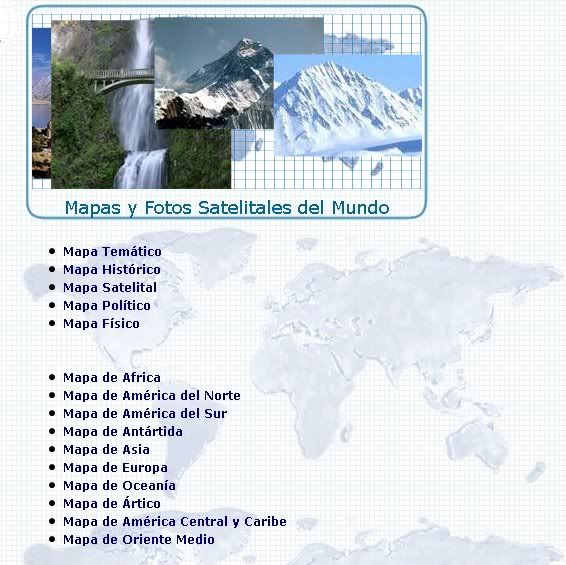
http://www.zonu.com/
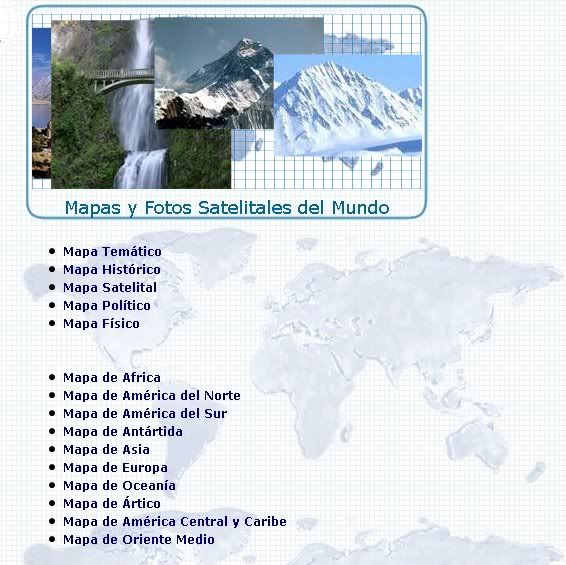
Etiquetas:
Imagenes,
Recursos Web,
Tareas
lunes, 15 de agosto de 2011
Cursos, Investigación y Recursos en Inteligencia Artificial
http://www.wiphala.net/
Informacion, libros, apuntes, ejercicios, examenes, etc. sobre diferentes temas de Investigación de Operaciones
Informacion, libros, apuntes, ejercicios, examenes, etc. sobre diferentes temas de Investigación de Operaciones
Etiquetas:
Administración de la Producción,
Investigacion de Operaciones,
Libros,
Modelacion y Simulacion,
Tutorial
miércoles, 10 de agosto de 2011
Libro de Modelación y Simulación
Simulación un enfoque práctico
por Raul Coss
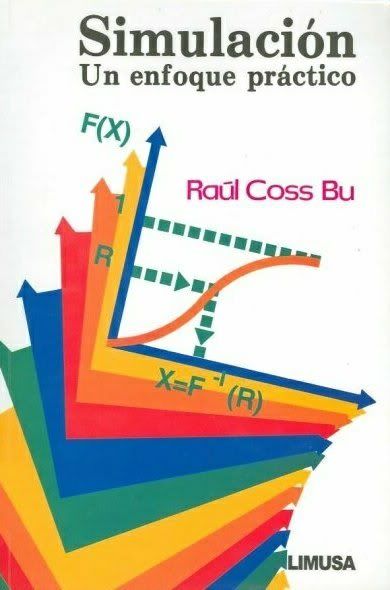
Libro de Modelación y Simulación: Simulación un enfoque práctico por Raul Coss. ¡Libro completo!
Ver online en books.google aqui
Pero a esta versión online le hacen falta algunas páginas.
Aquí lo pueden ver completo:
Descargar
Indice
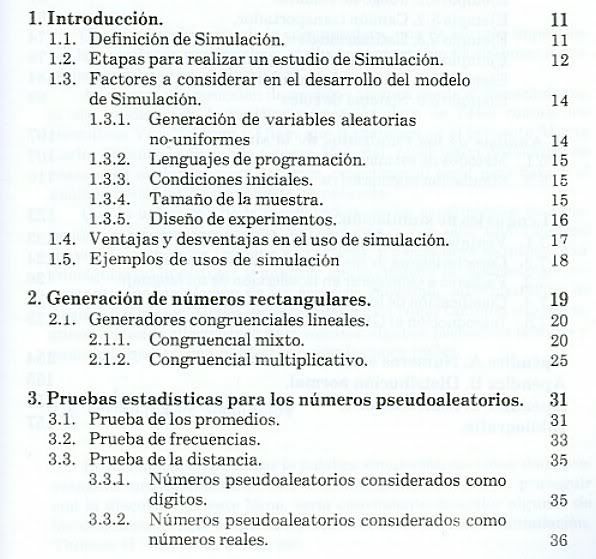
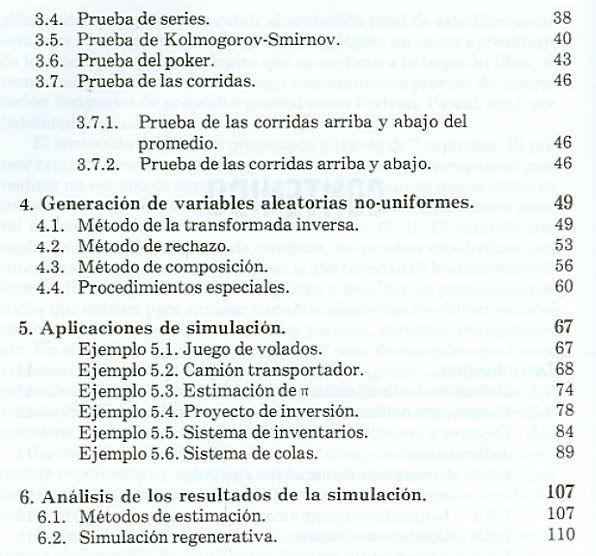
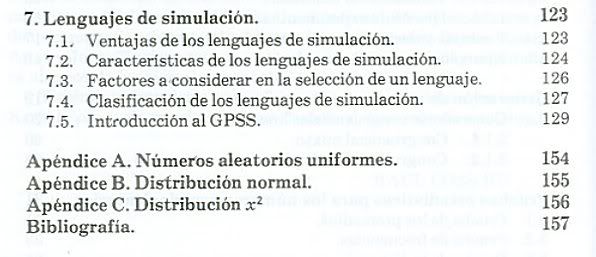
por Raul Coss
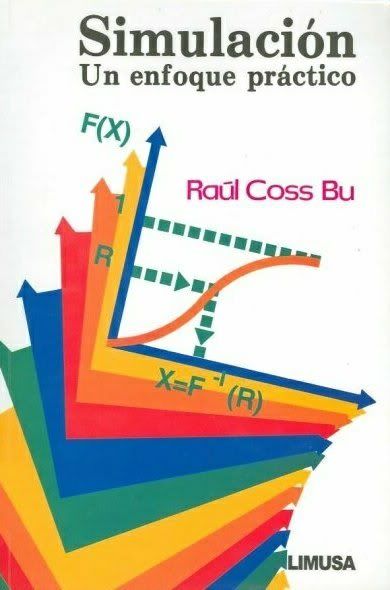
Libro de Modelación y Simulación: Simulación un enfoque práctico por Raul Coss. ¡Libro completo!
Ver online en books.google aqui
Pero a esta versión online le hacen falta algunas páginas.
Aquí lo pueden ver completo:
Descargar
Indice
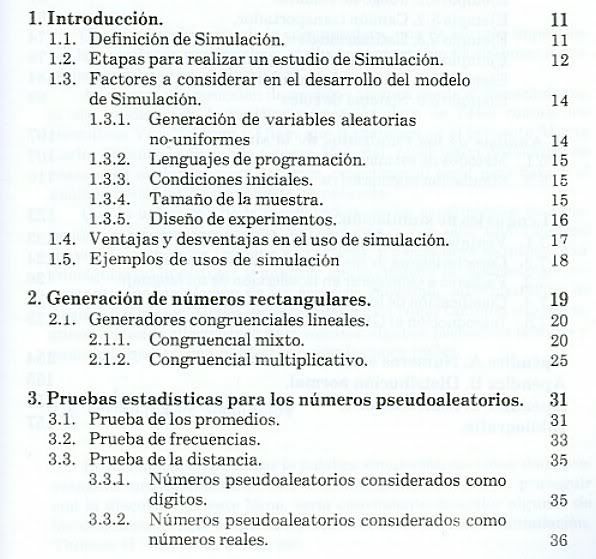
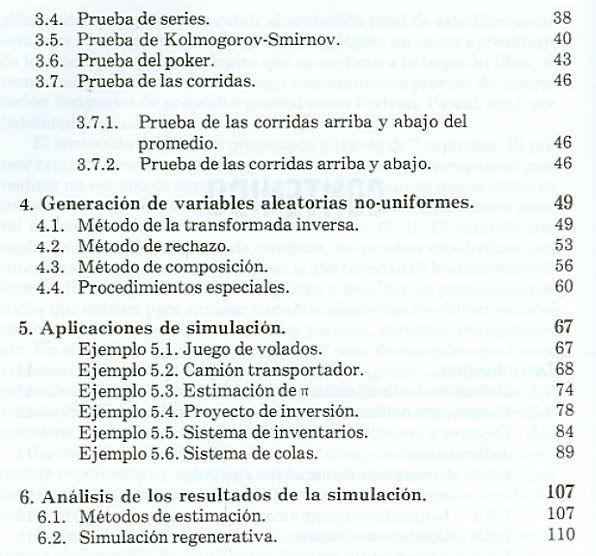
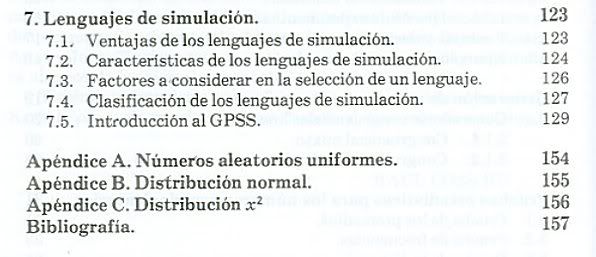
Etiquetas:
Administración de la Producción,
Libros,
Modelacion y Simulacion
miércoles, 3 de agosto de 2011
Que ha pasado en mi PC: Visor de eventos
Nos puede pasar que hoy apagamos nuestro PC, y al volver a prenderlo algo ha cambiado (se ha borrado un acceso directo, ha desaparecido la barra de herramientas, ya no esta algun programa, etc.), y no tenemos ni idea como paso. En general, aveces nuestro PC hace cosas de las cuales no nos damos cuenta en el momento.
Para poder ver que es lo que hace nuestro PC podemos utilizar la herramienta Visor de eventos de Windows.
Seguir los siguientes pasos para ver que ha hecho nuestro PC en las ultimas 24 horas:
1. Abrir el Visor de Eventos: Ir al panel de control y seleccionar Sistema y seguridad
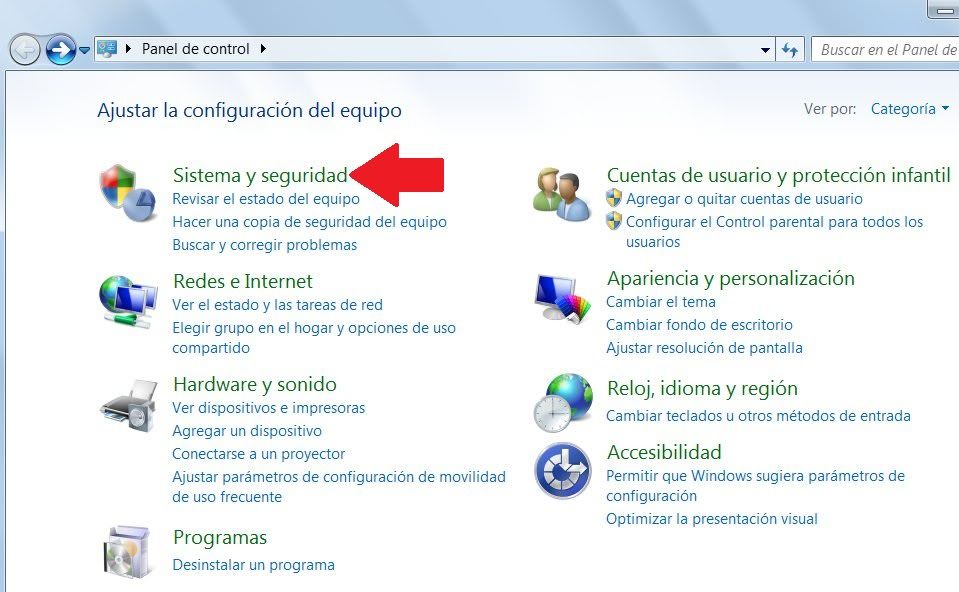
2. Buscar Herramientas administrativas, y seleccionar Ver registro de eventos

3. Cuando se abra el Visor de eventos, crear un filtro para ver los eventos de las ultimas 24 horas, para eso dar clic al lado derecho en donde dice Crear vista personalizada
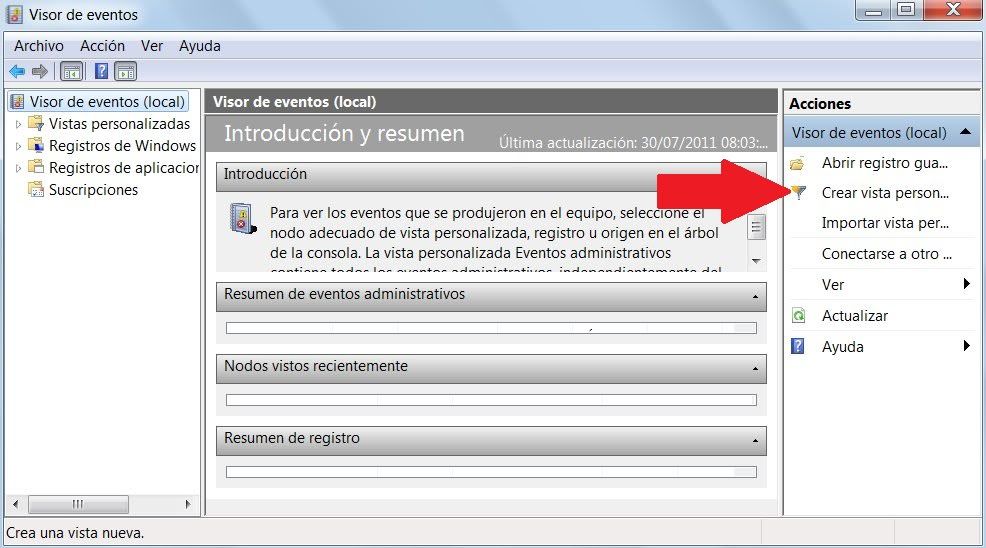
4. Configurar la vista personalizada:
- Donde dice Registrado: decirle que las ultimas 24 horas
- Nivel de evento: Indicarle que eventos queremos que nos muestre: criticos, advertencia, errores, etc.
- Registro de eventos: Decirle que nos muestre los registros de windows y de las aplicaciones
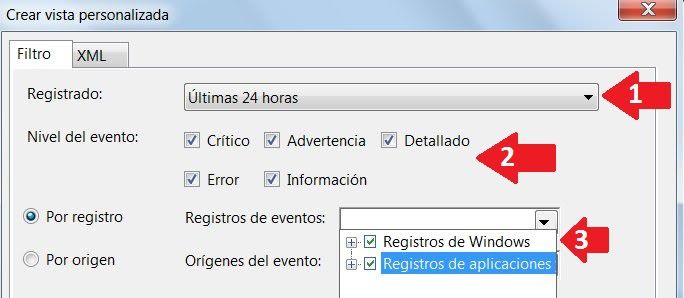
5. Sale un letrero que dice que generar la vista personalizada se va a utilizar una cantidad considerable de la memoria. Darle SI, realmente el proceso toma 2 segundos.
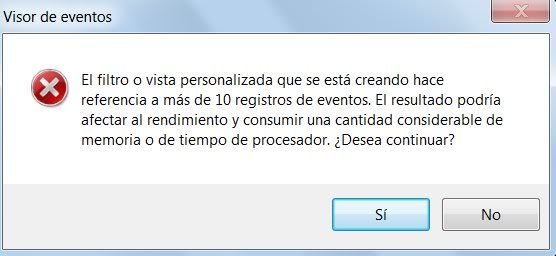
6. Ponerle un nombre al filtro y una descripción, y aceptar.
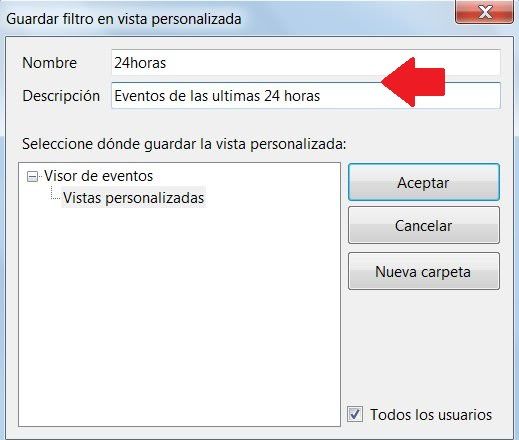
7. Y listo ya podemos ver que ha hecho nuestro PC en las ultimas 24 horas.
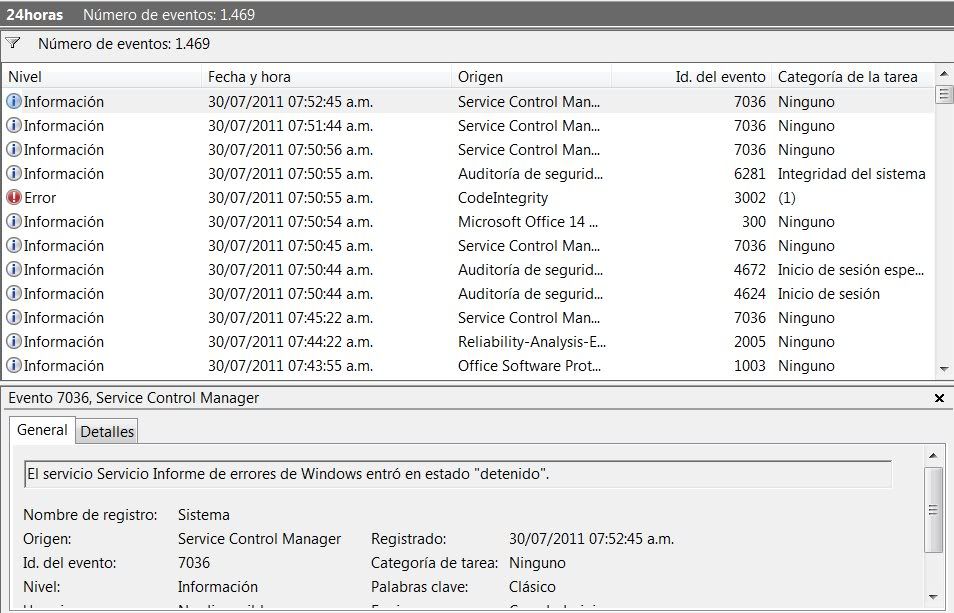
Para poder ver que es lo que hace nuestro PC podemos utilizar la herramienta Visor de eventos de Windows.
Seguir los siguientes pasos para ver que ha hecho nuestro PC en las ultimas 24 horas:
1. Abrir el Visor de Eventos: Ir al panel de control y seleccionar Sistema y seguridad
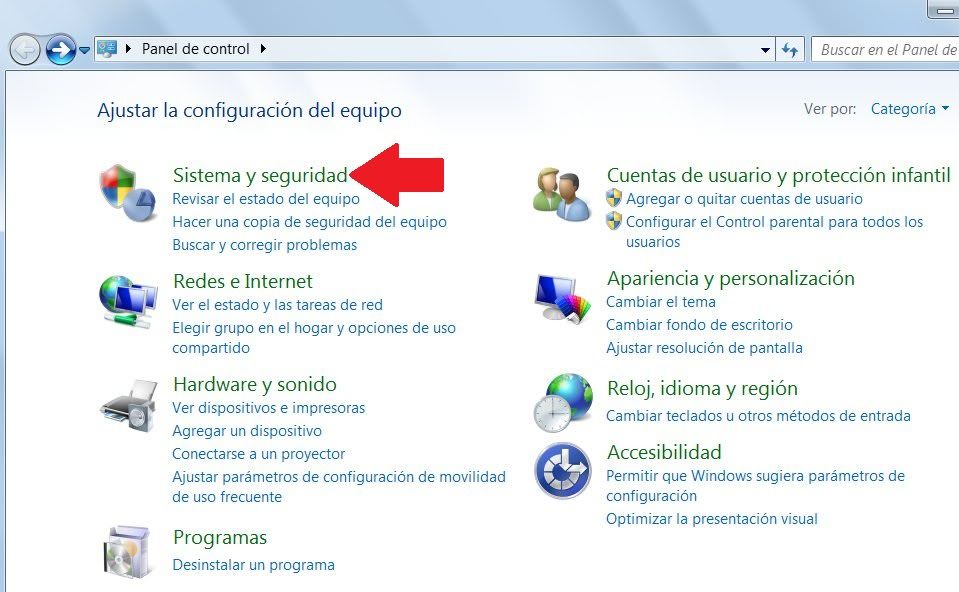
2. Buscar Herramientas administrativas, y seleccionar Ver registro de eventos

3. Cuando se abra el Visor de eventos, crear un filtro para ver los eventos de las ultimas 24 horas, para eso dar clic al lado derecho en donde dice Crear vista personalizada
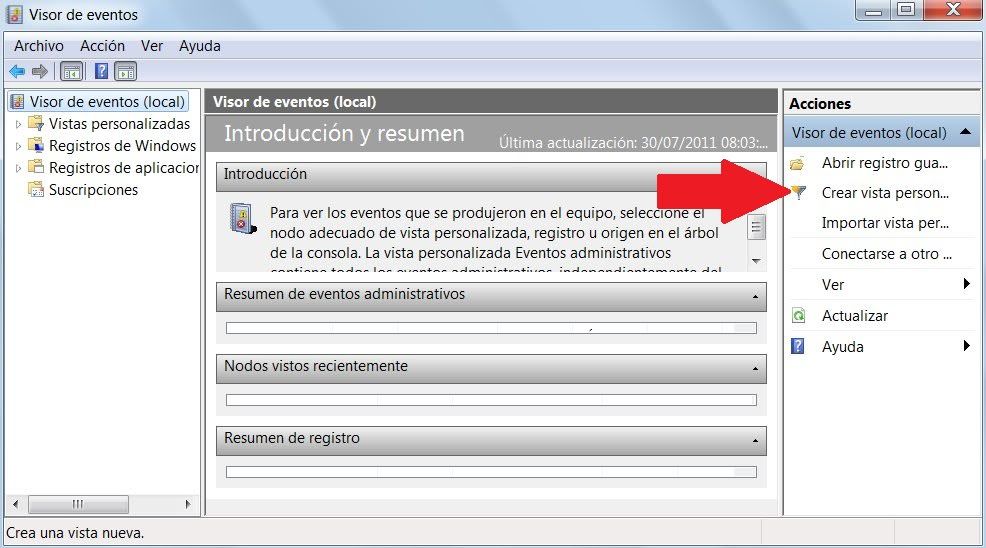
4. Configurar la vista personalizada:
- Donde dice Registrado: decirle que las ultimas 24 horas
- Nivel de evento: Indicarle que eventos queremos que nos muestre: criticos, advertencia, errores, etc.
- Registro de eventos: Decirle que nos muestre los registros de windows y de las aplicaciones
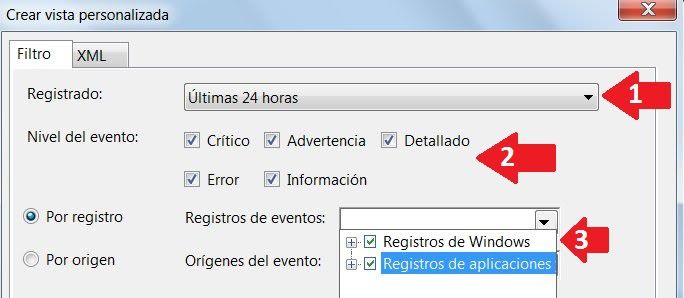
5. Sale un letrero que dice que generar la vista personalizada se va a utilizar una cantidad considerable de la memoria. Darle SI, realmente el proceso toma 2 segundos.
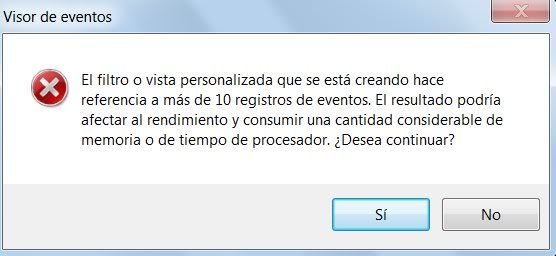
6. Ponerle un nombre al filtro y una descripción, y aceptar.
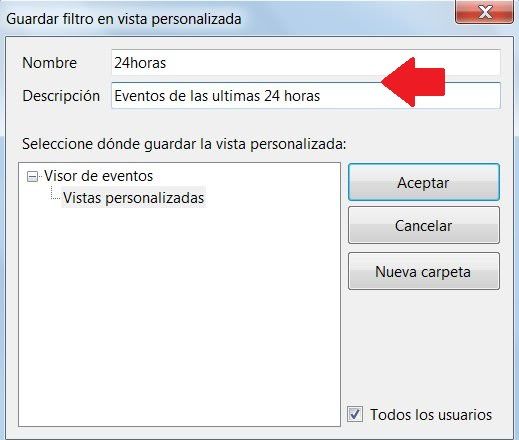
7. Y listo ya podemos ver que ha hecho nuestro PC en las ultimas 24 horas.
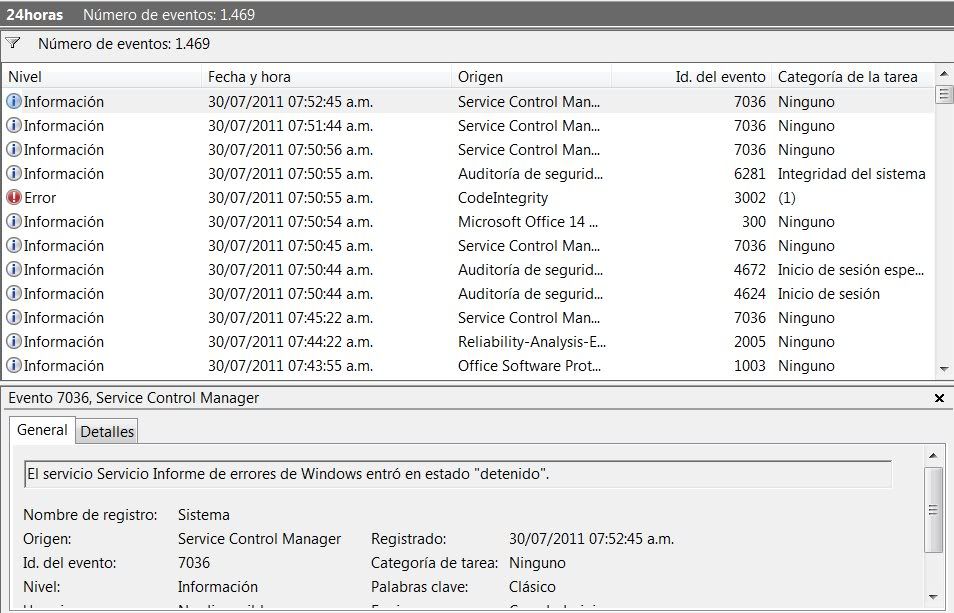
Realmente es una biblioteca digital
http://www.bibliotheka.org/
El que busca encuentra, y buscando algunos libros en internet, me encontre con esta página donde se encuentran cantidad de libros organizados por temas, autores o nombre.
La página esta organizada, para seleccionar que libros hay por cada tematica:
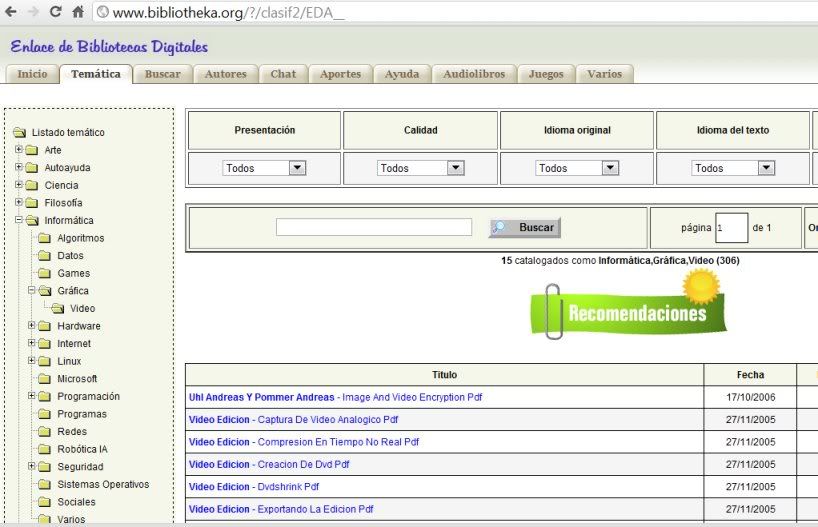
Cuando encontramos el libro que queremos, simplemente copiamos el enlace para descargar el libro, y listo.
Nota: en algunos casos los libros estan comprimidos y piden una clave, la cual se encuentra donde esta el enlace de descarga
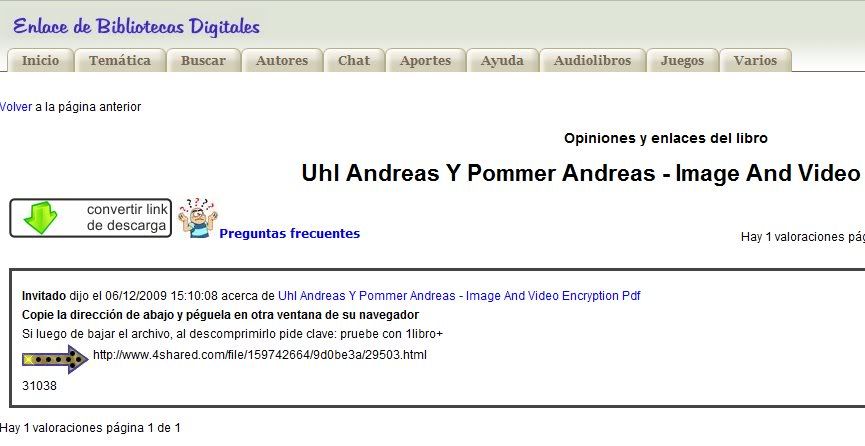
El que busca encuentra, y buscando algunos libros en internet, me encontre con esta página donde se encuentran cantidad de libros organizados por temas, autores o nombre.
La página esta organizada, para seleccionar que libros hay por cada tematica:
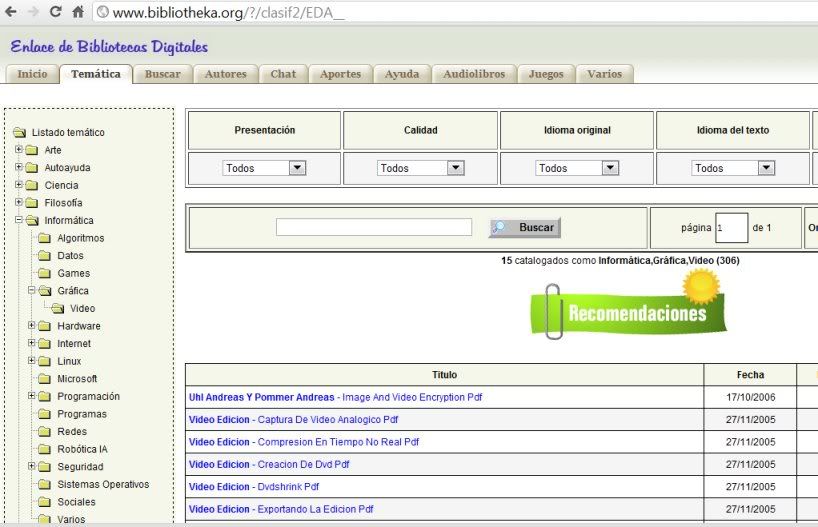
Cuando encontramos el libro que queremos, simplemente copiamos el enlace para descargar el libro, y listo.
Nota: en algunos casos los libros estan comprimidos y piden una clave, la cual se encuentra donde esta el enlace de descarga
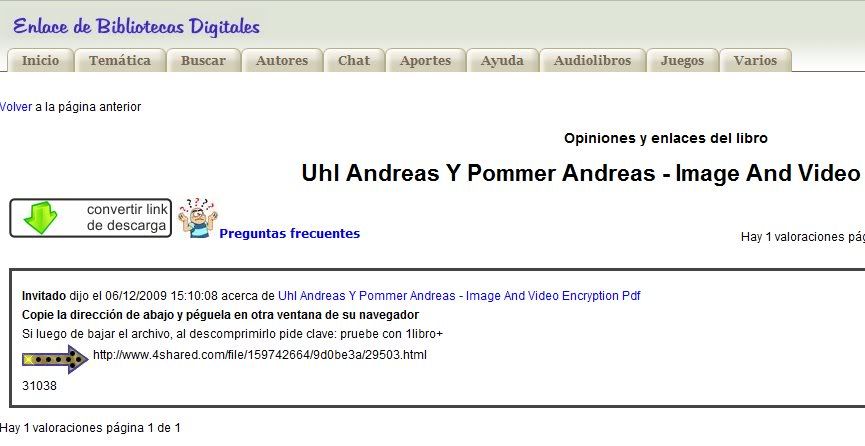
Etiquetas:
Buscador,
Libros,
Online,
Recursos Web
Desbloquear online archivos en pdf
http://www.ensode.net/pdf-crack.jsf
Los archivos PDF tienen unas opciones de bloqueo, con lo cual no se permite seleccionar el texto para copiar y no se permite imprimir, con lo cual solo podriamos leer el archivo en la pantalla del PC.
Para solucionar esto hay dos formas, una online y otra con un programa.
Para el programa miren el post http://www.matinga.net/post/7542/software-pc/abbyy-screenshot-reader-portable-espaol.html
Para hacerlo online, ingresen a http://www.ensode.net/pdf-crack.jsf y simplemente carguen el archivo de pdf y listo.

Los archivos PDF tienen unas opciones de bloqueo, con lo cual no se permite seleccionar el texto para copiar y no se permite imprimir, con lo cual solo podriamos leer el archivo en la pantalla del PC.
Para solucionar esto hay dos formas, una online y otra con un programa.
Para el programa miren el post http://www.matinga.net/post/7542/software-pc/abbyy-screenshot-reader-portable-espaol.html
Para hacerlo online, ingresen a http://www.ensode.net/pdf-crack.jsf y simplemente carguen el archivo de pdf y listo.

Etiquetas:
Office,
Online,
PDF,
Recursos Web
transferbigfiles para enviar archivos grandes
Para el envio de archivos grandes existen páginas que nos permiten almacenar estos archivos como Megaupload y Rapidshare (ver http://www.matinga.net/post/7148/internet-y-paginas/megaupload-y-rapidshare-no-son-los-unicos.html).
Pero para usar Megaupload y Rapidshare debemos registrarnos, subir el archivo, luego ir a nuestro correo y redactar un email donde pongamos el acceso al archivo grande que queremos enviar.
Para hacer las cosas más simples, existe http://www.transferbigfiles.com
El servicio gratuito incluye:
- Almacenamiento de 1GB
- Envio de archivos hasta de 100MB
- Limite de descargar por archivo: 20
- Dias de almacenamiento del archivo: 5 días
El proceso es sencillo:
1. Ingresar a la página http://www.transferbigfiles.com, subir el archivo y escribir los correos a donde queremos enviar el enlace.
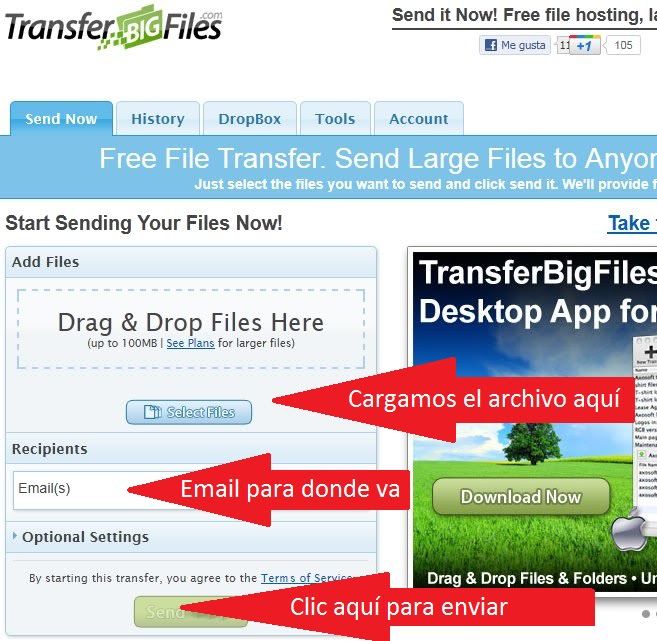
2. Esperar que se cargue el archivo y se envie el correo con el enlace
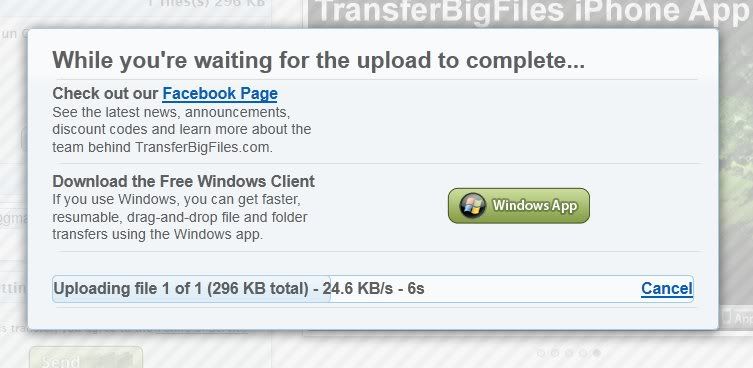
3. Los destinatarios reciben un correo con un enlace para descargar el archivo
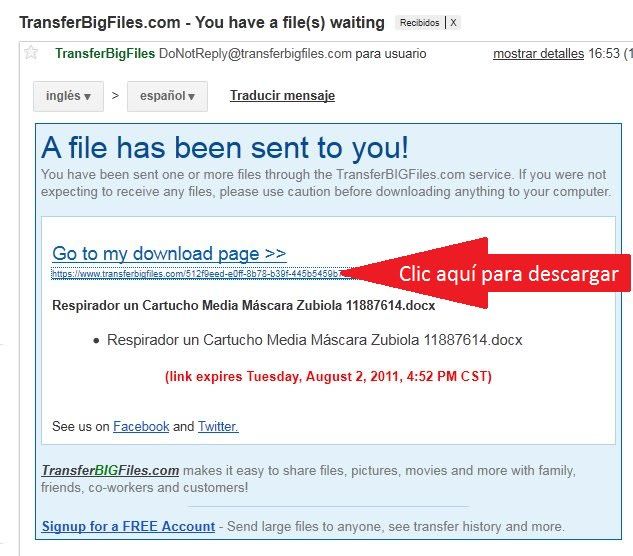
4. Al dar clic en el enlace que se recibe al correo, aparece la página de http://www.transferbigfiles.com y el boton para descargar el archivo.
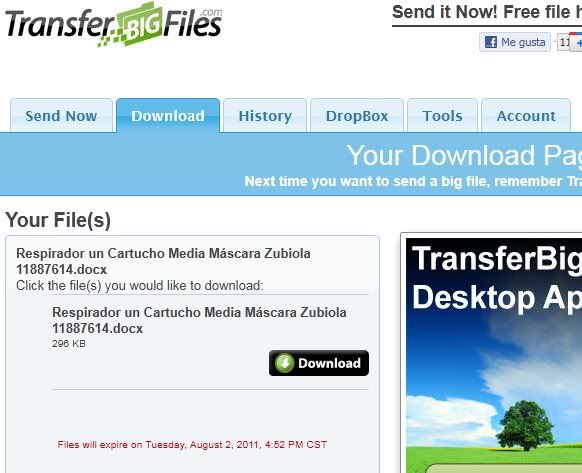
Y listo.
Aquí les dejo otras páginas que ofrecen un servicio similar
http://www.yousendit.com (hasta 100MB no requiere registro)
http://www.mailbigfile.com/free (hasta 200MB no requiere registro)
http://www.dropsend.com (hasta 250MB no requiere registro)
Pero para usar Megaupload y Rapidshare debemos registrarnos, subir el archivo, luego ir a nuestro correo y redactar un email donde pongamos el acceso al archivo grande que queremos enviar.
Para hacer las cosas más simples, existe http://www.transferbigfiles.com
El servicio gratuito incluye:
- Almacenamiento de 1GB
- Envio de archivos hasta de 100MB
- Limite de descargar por archivo: 20
- Dias de almacenamiento del archivo: 5 días
El proceso es sencillo:
1. Ingresar a la página http://www.transferbigfiles.com, subir el archivo y escribir los correos a donde queremos enviar el enlace.
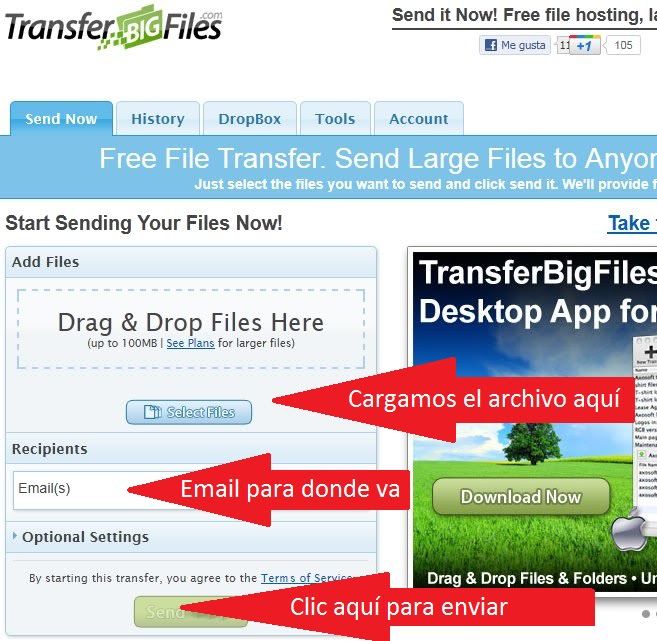
2. Esperar que se cargue el archivo y se envie el correo con el enlace
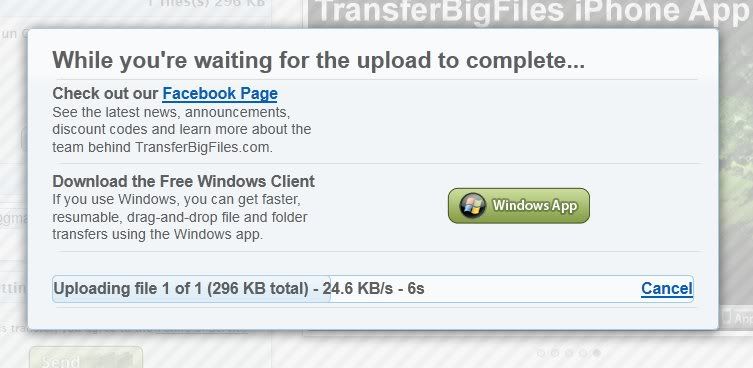
3. Los destinatarios reciben un correo con un enlace para descargar el archivo
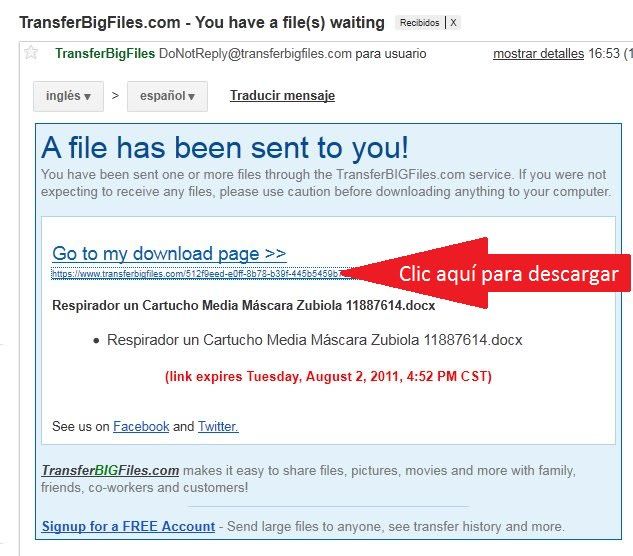
4. Al dar clic en el enlace que se recibe al correo, aparece la página de http://www.transferbigfiles.com y el boton para descargar el archivo.
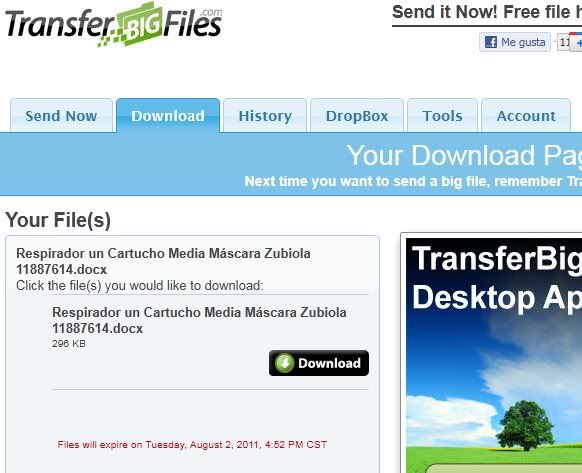
Y listo.
Aquí les dejo otras páginas que ofrecen un servicio similar
http://www.yousendit.com (hasta 100MB no requiere registro)
http://www.mailbigfile.com/free (hasta 200MB no requiere registro)
http://www.dropsend.com (hasta 250MB no requiere registro)
miércoles, 27 de julio de 2011
Matinga
Matinga es una página donde las personas de todo el mundo comparten sus conocimientos y experiencias en todos los campos. Allí encontraremos lo que queramos (imagenes, musica, software, libros, respuestas, etc.)
http://www.matinga.net
http://www.matinga.net
La matemática es exacta?
Suponemos desde siempre que la matemática es exacta, que si sumamos 1 + 1 me va a dar 2, pero miremos el siguiente caso:
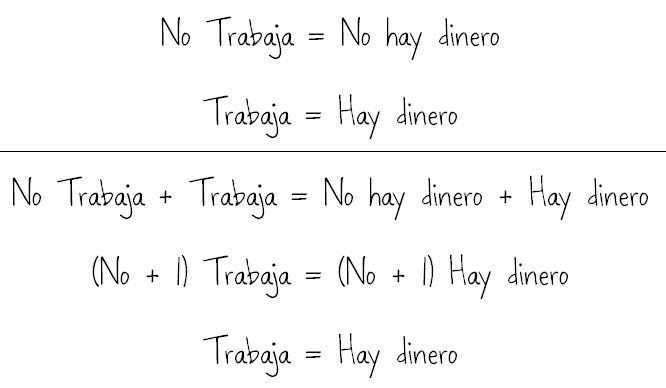
Es este caso el razonamiento matemático es correcto, si trabajo hay dinero.
Pero miremos este caso:
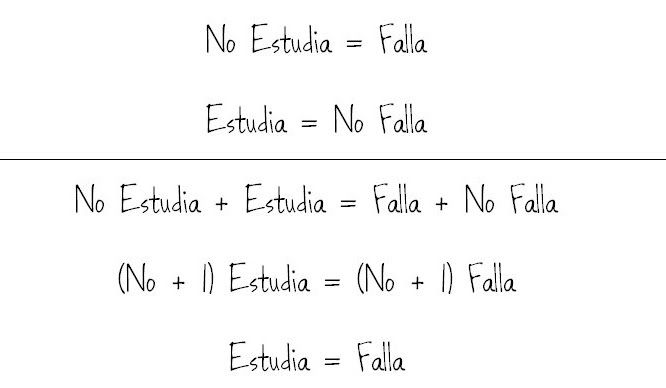
Es este caso el mismo razonamiento matematico da que si estudio, fallo. ¿en donde esta el error? Se supone que la matematica es exacta y que aplica igual en todos los casos. Se imagina usted que 1 + 1 no le de siempre 2, sino que unas veces le de 3 o 1.
Ya no se puede confiar en nada.

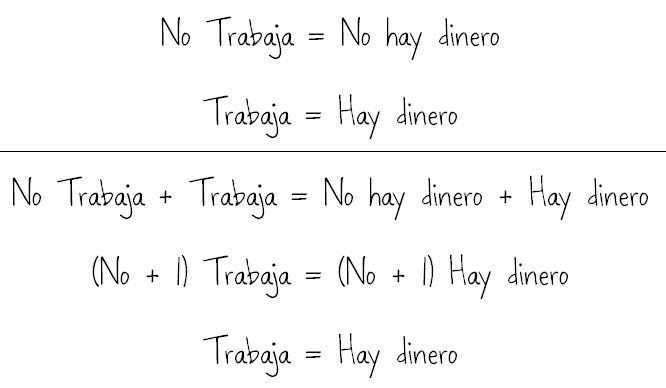
Es este caso el razonamiento matemático es correcto, si trabajo hay dinero.
Pero miremos este caso:
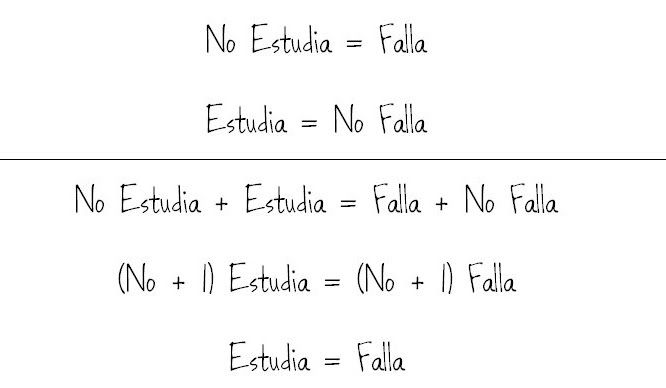
Es este caso el mismo razonamiento matematico da que si estudio, fallo. ¿en donde esta el error? Se supone que la matematica es exacta y que aplica igual en todos los casos. Se imagina usted que 1 + 1 no le de siempre 2, sino que unas veces le de 3 o 1.
Ya no se puede confiar en nada.

Busca y encuentra todo tipo de recursos en la web
Google es el mejor buscador, pero aveces necesitamos encontrar trabajos, videos, presentaciones, programas, películas y todo tipo de recursos que se encuentran almacenados en Megaupload, rapidshare, etc. (Ver post Megaupload y rapidshare no son los unicos)
Para esto existen varias páginas que nos permiten buscar en estos servidores de descargas:
http://www.daleya.com/
Permite buscar en la mayoría de los servidores de descarga disponibles
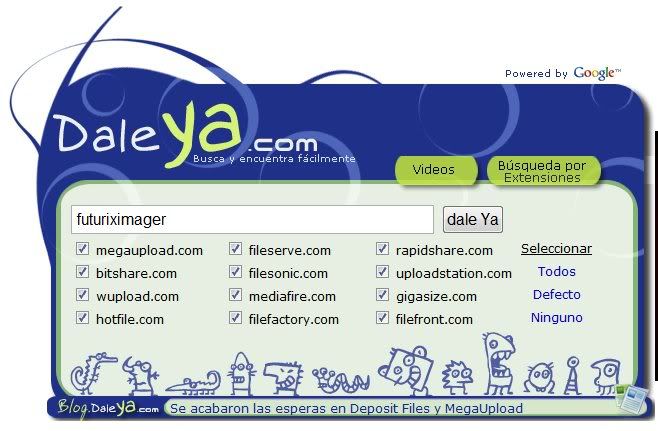
http://www.uvrx.com
Permite tambien buscar en la mayoria de servidores de descarga.

Para esto existen varias páginas que nos permiten buscar en estos servidores de descargas:
http://www.daleya.com/
Permite buscar en la mayoría de los servidores de descarga disponibles
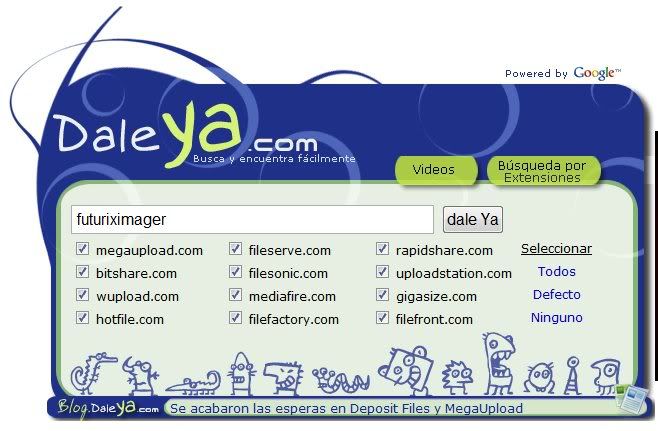
http://www.uvrx.com
Permite tambien buscar en la mayoria de servidores de descarga.

Biblioteca virtual de Colombia
http://www.banrepcultural.org/blaavirtual/libros
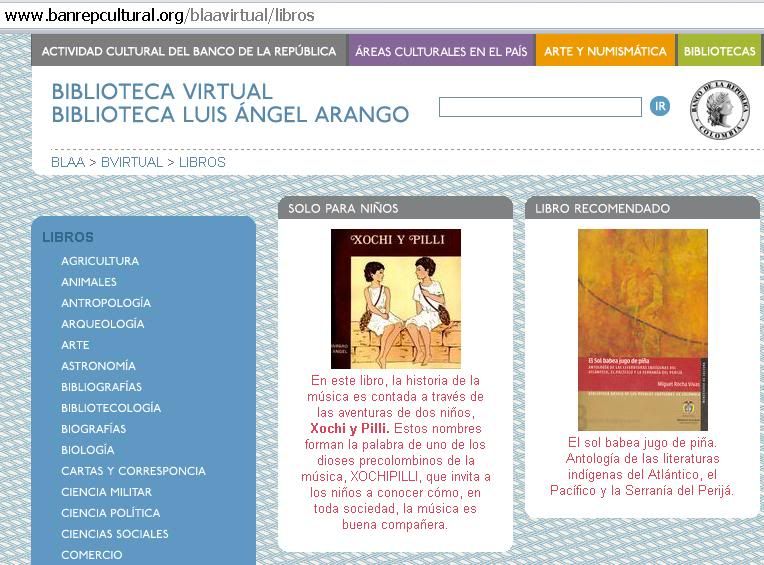
La Biblioteca Virtual es un programa de la Biblioteca Luis Ángel Arango del Banco de la República. Creada en 1996, esta biblioteca digital busca poner a disposición del público información sobre Colombia que pueda ser consultada mediante la red Internet desde cualquier parte del país o del mundo.
Es una biblioteca básica organizada bajo la estructura de enciclopedia temática. Esta información se presenta a través de libros, imágenes, archivos sonoros y de video, páginas interactivas, exhibiciones en línea, juegos y concursos de tipo educativo y actividades similares.
Es una extensión de la Biblioteca Luis Ángel Arango hacia el resto del país y del mundo. Por lo tanto promociona las colecciones preservadas por el Banco de la República en temas como artes visuales y musicales, numismática y filatelia. Asimismo promueve el conocimiento de la colección bibliográfica y audiovisual.
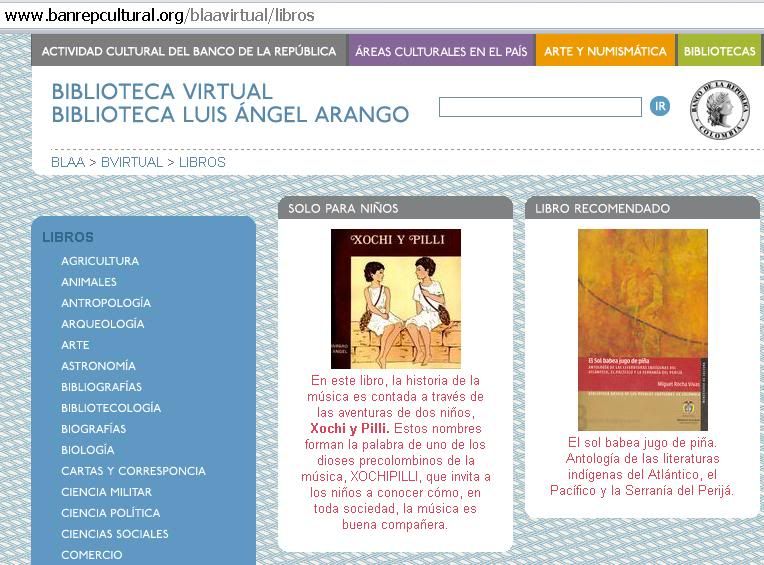
La Biblioteca Virtual es un programa de la Biblioteca Luis Ángel Arango del Banco de la República. Creada en 1996, esta biblioteca digital busca poner a disposición del público información sobre Colombia que pueda ser consultada mediante la red Internet desde cualquier parte del país o del mundo.
Es una biblioteca básica organizada bajo la estructura de enciclopedia temática. Esta información se presenta a través de libros, imágenes, archivos sonoros y de video, páginas interactivas, exhibiciones en línea, juegos y concursos de tipo educativo y actividades similares.
Es una extensión de la Biblioteca Luis Ángel Arango hacia el resto del país y del mundo. Por lo tanto promociona las colecciones preservadas por el Banco de la República en temas como artes visuales y musicales, numismática y filatelia. Asimismo promueve el conocimiento de la colección bibliográfica y audiovisual.
Cita:La Biblioteca Luis Ángel Arango es una biblioteca situada en el barrio La Candelaria de Bogotá. Cuenta con cerca de dos millones de volúmenes, un área de 45.000 metros cuadrados, seis pisos, dos sótanos. Al día recibe cerca de 5.000 usuarios.1 La sede actual fue inaugurada el 20 de febrero de 1958 por el Banco de la República, institución a la que pertenece. Lleva el nombre de quien la promovió, el Gerente del Banco de la República de 1947 a 1957.
Potente editor de imagenes fotografix
Fotografix 1.5
http://www.megaupload.com/?d=IA7M5KO0
Este es un potente editor de imágenes que no requiere instalación y viene en ingles y español, y ocupa solo 360 KB. Es increíble como un programa tan pequeño tenga las principales funciones de ajustes y filtros de Photoshop:
Ajustes
- Varita magica
- De tamaño
- Manejo de capas
- Brillo y contraste
- Balance
- Nivel
- Blanco y negro, escala de grises, negativo
- Invertir
- Posterizar
- Voltear horizontal, vertical
- Rotar x grados
Filtros
- Mancha
- Afilado
- Buscar bordes
- Estilizar (difuminar, vision nocturna, solarizar)
- Miscelaneo (semitono, pixelar,
- Ruido
Descargar aquí:
http://www.megaupload.com/?d=IA7M5KO0
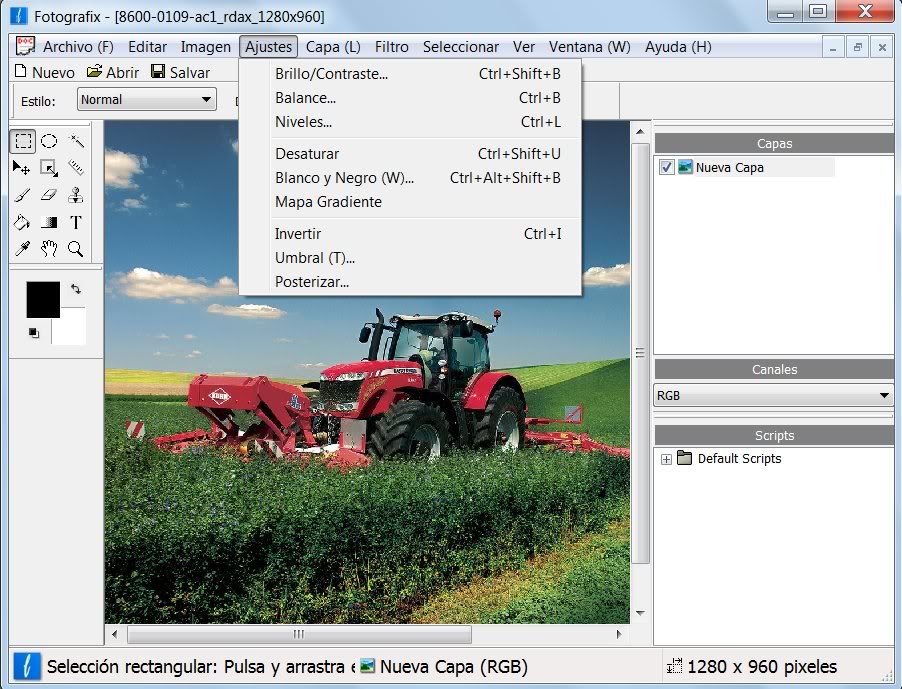
Información:
S.O.: Windows XP, Vista, 7
Tamaño: 360 RB
Versión: Fotografix 1.5
Licencia: Freeware
Idioma: Español, ingles, etc.

http://www.megaupload.com/?d=IA7M5KO0
Este es un potente editor de imágenes que no requiere instalación y viene en ingles y español, y ocupa solo 360 KB. Es increíble como un programa tan pequeño tenga las principales funciones de ajustes y filtros de Photoshop:
Ajustes
- Varita magica
- De tamaño
- Manejo de capas
- Brillo y contraste
- Balance
- Nivel
- Blanco y negro, escala de grises, negativo
- Invertir
- Posterizar
- Voltear horizontal, vertical
- Rotar x grados
Filtros
- Mancha
- Afilado
- Buscar bordes
- Estilizar (difuminar, vision nocturna, solarizar)
- Miscelaneo (semitono, pixelar,
- Ruido
Descargar aquí:
http://www.megaupload.com/?d=IA7M5KO0
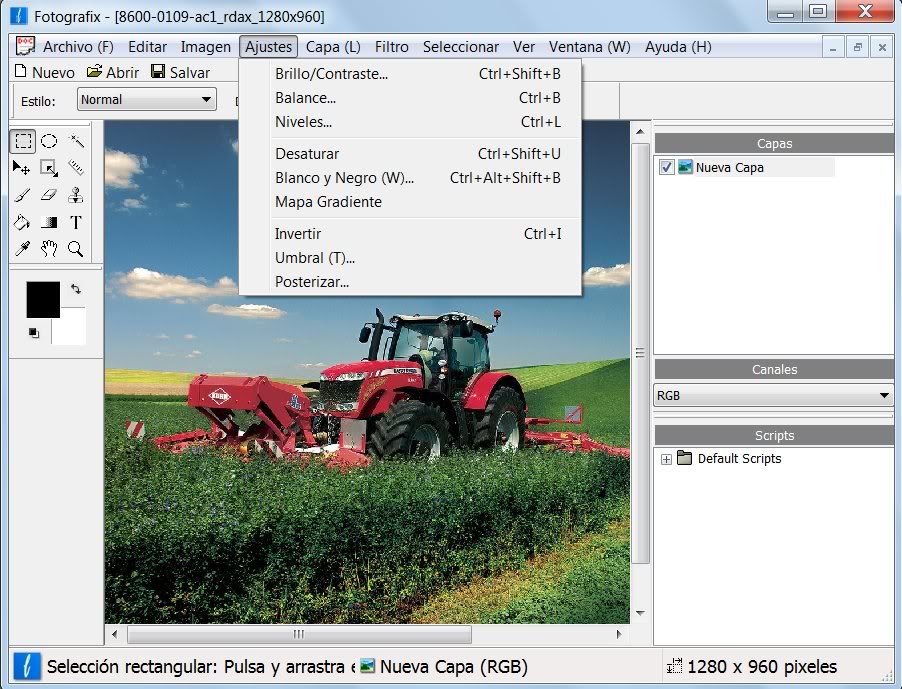
Información:
S.O.: Windows XP, Vista, 7
Tamaño: 360 RB
Versión: Fotografix 1.5
Licencia: Freeware
Idioma: Español, ingles, etc.

lunes, 11 de julio de 2011
Los mejores iconos
La mejor página de iconos, de excelente calidad y resolución, y organizados para facilitar su búsqueda.

Estos son unos buscadores de iconos:
http://www.shutterstock.com
http://findicons.com
http://www.mricons.com
http://icons.mysitemyway.com/
http://www.useful-free-stuff.com/free-icons

Estos son unos buscadores de iconos:
http://www.shutterstock.com
http://findicons.com
http://www.mricons.com
http://icons.mysitemyway.com/
http://www.useful-free-stuff.com/free-icons
jueves, 30 de junio de 2011
Ver como eran las paginas web antes
Esto es algo curioso y para el recuerdo.
http://wayback.archive.org
Ver como eran las páginas web antes, por ejemplo se acuerdan como era Yahoo hace 15 años...
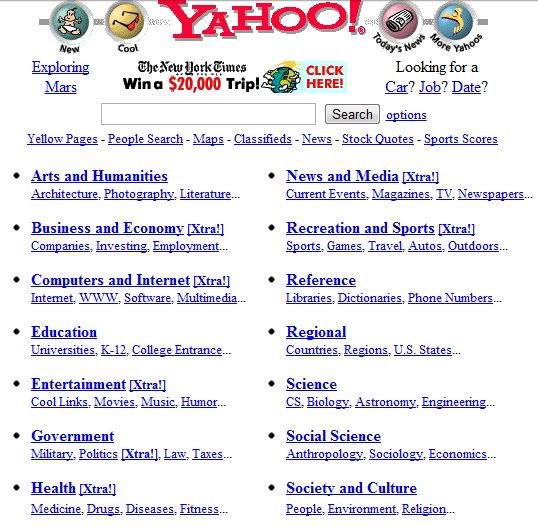
Y como era Google hace 14 años...
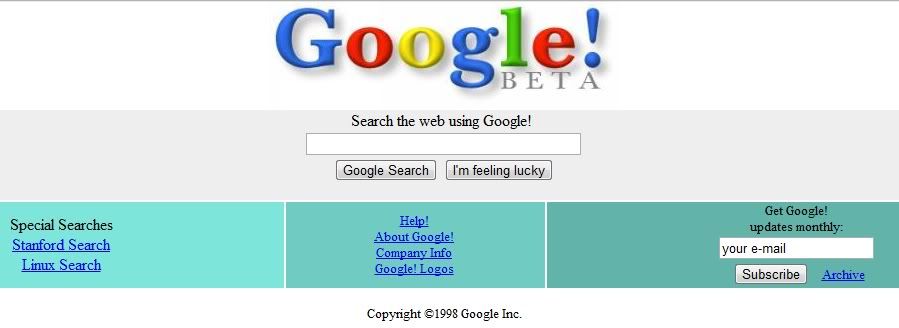

http://wayback.archive.org
Ver como eran las páginas web antes, por ejemplo se acuerdan como era Yahoo hace 15 años...
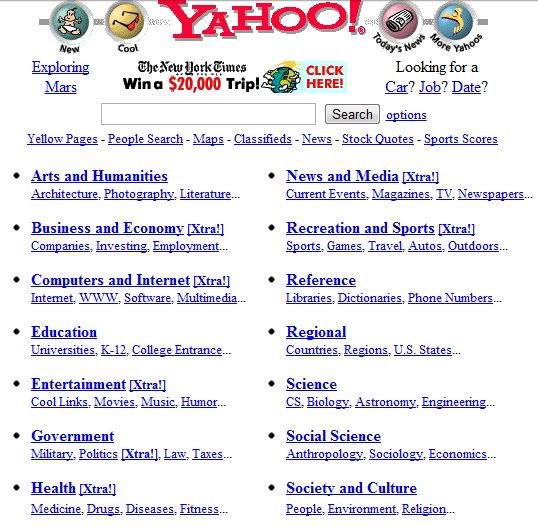
Y como era Google hace 14 años...
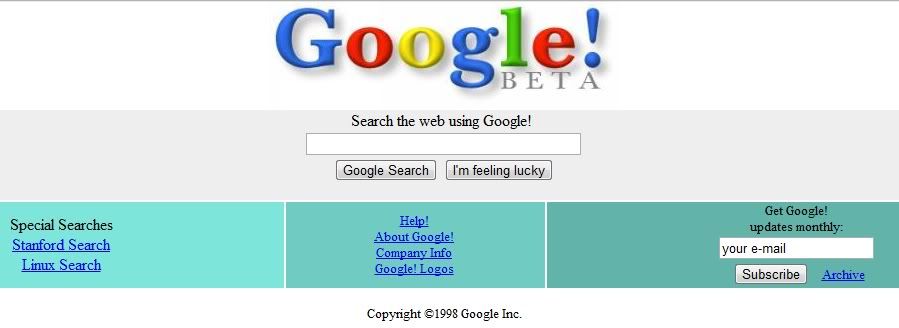

Atajos tecla de Windows 7
Esa tecla que siempre esta pero que casi nunca utilizamos, la tecla de Windows.

Muchas veces hacemos unas labores repetitivas en Windows que pueden hacerse más rapido con el teclado, pues aqui les dejo varios accesos mediante la tecla de Windows, por ejemplo para abrir la ventana de Ejecutar, en lugar de dar clic en Inicio y luego clic en ejecutar, puedo con la tecla Windows y R (Win + R).
Atajos
Win = Abre el menu de inicio.
Win + B = Muestra los iconos ocultos de la bandeja del sistema.
Win + D = Muestra el escritorio, al pulsarlo de nuevo vuelve al estado anterior.
Win + E = Abre el explorador de Windows.
Win + F = Abre la ventana de busqueda.
Win + G = Muestra los gadgets de la barra lateral y nos permite movernos por ellos.
Win + L = Bloquea el equipo.
Win + M = Minimiza todas las ventanas.
Win + Shift + M = Restaura las ventanas a su estado anterior.
Win + P = Extiende la pantalla.
Win + R = Abre Ejecutar.
Win + T = Te lleva a la barra de inicio, y va pasando por los items de la barra.
Win + U = Abre el Centro de accesibilidad.
Win + X = Abre el Centro de movilidad(portatiles).
Win + (+/-) = Aumenta zoom / Disminuye zoom (Lupa).
Win + F1 = Ayuda y soporte técnico.
Win + Pausa = Información del sistema.
Win + Tab = Cambiar de ventanas en Flip 3D, donde nos moveremos entre las ventanas abiertas viendo una vista previa de cada una de ellas.
Win + numero (1-9) = El numero 1 indica que ejecutara el primer icono de nuestra barra de inicio, en caso de ya estar ejecutado nos cambia a ese programa.
Win + Shift + numero (1-9) = El numero 1 indica que ejecutara el primer icono de nuestra barra de inicio, en caso de ya estar ejecutado nos inicia una nueva instancia.
Win + Ctrl + numero (1-9) = Cambia entre las ventanas abiertas, donde cada numero indica a que icono de nuestra barra de inicio pertenece.
Win + Alt + numero (1-9) = Muestra la lista de saltos(Jump List) para la aplicacion elegida con el numero que le indiquemos.
Win + Espacio = Trasparenta todas las ventanas y deja ver el escritorio.
Win + Esc + flechas = Moverse por la barra.
Win + flecha izquierda = Mueve la ventana activa(izquierda, derecha y centro).
Win + flecha derecha = Mueve la ventana activa(izquierda, derecha y centro).
Win + flecha arriba = Maximiza la ventana.
Win + flecha abajo = Minimiza la ventana.
Win + Shif + flecha arriba = Ajusta la ventana verticalmente(maximiza).
Win + Shif + flecha abajo = Ajusta la ventana verticalmente(recupera el tamaño)
Y de ñapa
Para que sirven las teclas F
F1: Sirve para abrir la ventana de ayuda de la aplicación que estamos utilizando
F2: Pulsando esta tecla cuando tenemos seleccionado un archivo, nos da la posibilidad de cambiar su nombre
F3: Abre el menú de búsqueda de un buen número de programas
F4: En Internet Explorer sirve para desplegar la barra de direcciones y ver las páginas que hemos visitado últimamente. Así mismo, y si lo pulsamos en combinación con la tecla 'Alt', podemos cerrar una aplicación
F5: Refresco de pantalla. Especialmente útil cuando navegamos
F6: Sirve para moverte con el teclado entre los diversos menús de un programa
F7: En Firefox, permite desplazar libremente el cursor mediante el teclado.
F8: Si pulsamos esta tecla al encender el ordenador accederemos al modo a prueba de fallos
F9: Carece de funcionalidad alguna en Windows
F10: Sirve para acceder a la barra de navegación principal de casi todos los programas
F11: Maximiza la ventana del navegador
F12: Carece de funcionalidad alguna en Windows


Muchas veces hacemos unas labores repetitivas en Windows que pueden hacerse más rapido con el teclado, pues aqui les dejo varios accesos mediante la tecla de Windows, por ejemplo para abrir la ventana de Ejecutar, en lugar de dar clic en Inicio y luego clic en ejecutar, puedo con la tecla Windows y R (Win + R).
Atajos
Win = Abre el menu de inicio.
Win + B = Muestra los iconos ocultos de la bandeja del sistema.
Win + D = Muestra el escritorio, al pulsarlo de nuevo vuelve al estado anterior.
Win + E = Abre el explorador de Windows.
Win + F = Abre la ventana de busqueda.
Win + G = Muestra los gadgets de la barra lateral y nos permite movernos por ellos.
Win + L = Bloquea el equipo.
Win + M = Minimiza todas las ventanas.
Win + Shift + M = Restaura las ventanas a su estado anterior.
Win + P = Extiende la pantalla.
Win + R = Abre Ejecutar.
Win + T = Te lleva a la barra de inicio, y va pasando por los items de la barra.
Win + U = Abre el Centro de accesibilidad.
Win + X = Abre el Centro de movilidad(portatiles).
Win + (+/-) = Aumenta zoom / Disminuye zoom (Lupa).
Win + F1 = Ayuda y soporte técnico.
Win + Pausa = Información del sistema.
Win + Tab = Cambiar de ventanas en Flip 3D, donde nos moveremos entre las ventanas abiertas viendo una vista previa de cada una de ellas.
Win + numero (1-9) = El numero 1 indica que ejecutara el primer icono de nuestra barra de inicio, en caso de ya estar ejecutado nos cambia a ese programa.
Win + Shift + numero (1-9) = El numero 1 indica que ejecutara el primer icono de nuestra barra de inicio, en caso de ya estar ejecutado nos inicia una nueva instancia.
Win + Ctrl + numero (1-9) = Cambia entre las ventanas abiertas, donde cada numero indica a que icono de nuestra barra de inicio pertenece.
Win + Alt + numero (1-9) = Muestra la lista de saltos(Jump List) para la aplicacion elegida con el numero que le indiquemos.
Win + Espacio = Trasparenta todas las ventanas y deja ver el escritorio.
Win + Esc + flechas = Moverse por la barra.
Win + flecha izquierda = Mueve la ventana activa(izquierda, derecha y centro).
Win + flecha derecha = Mueve la ventana activa(izquierda, derecha y centro).
Win + flecha arriba = Maximiza la ventana.
Win + flecha abajo = Minimiza la ventana.
Win + Shif + flecha arriba = Ajusta la ventana verticalmente(maximiza).
Win + Shif + flecha abajo = Ajusta la ventana verticalmente(recupera el tamaño)
Y de ñapa
Para que sirven las teclas F
F1: Sirve para abrir la ventana de ayuda de la aplicación que estamos utilizando
F2: Pulsando esta tecla cuando tenemos seleccionado un archivo, nos da la posibilidad de cambiar su nombre
F3: Abre el menú de búsqueda de un buen número de programas
F4: En Internet Explorer sirve para desplegar la barra de direcciones y ver las páginas que hemos visitado últimamente. Así mismo, y si lo pulsamos en combinación con la tecla 'Alt', podemos cerrar una aplicación
F5: Refresco de pantalla. Especialmente útil cuando navegamos
F6: Sirve para moverte con el teclado entre los diversos menús de un programa
F7: En Firefox, permite desplazar libremente el cursor mediante el teclado.
F8: Si pulsamos esta tecla al encender el ordenador accederemos al modo a prueba de fallos
F9: Carece de funcionalidad alguna en Windows
F10: Sirve para acceder a la barra de navegación principal de casi todos los programas
F11: Maximiza la ventana del navegador
F12: Carece de funcionalidad alguna en Windows

viernes, 17 de junio de 2011
Como hacer una caja de papel
Algo de origami y que es muy practico, una caja de papel. Aquí les dejo paso a paso como se hace:

Solo necesitamos una hoja de papel de forma cuadrada:
1.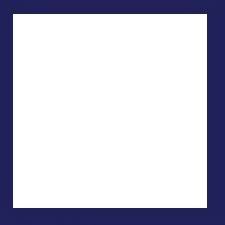 2.
2. 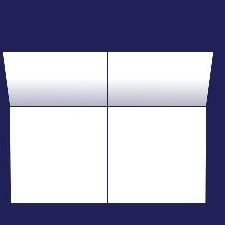
3.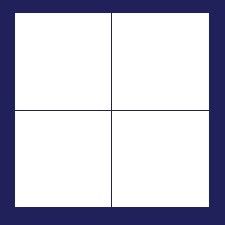 4.
4. 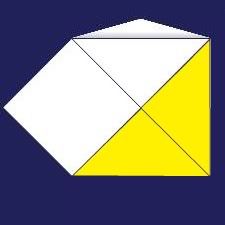
5.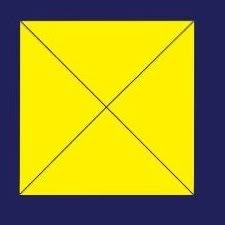 6.
6. 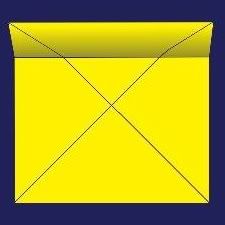
7.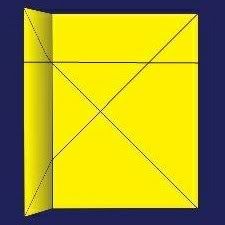 8.
8. 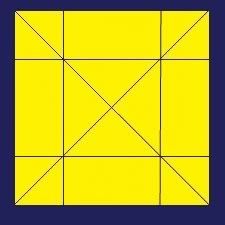
9.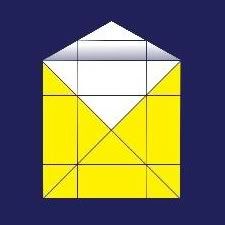 10.
10. 
11.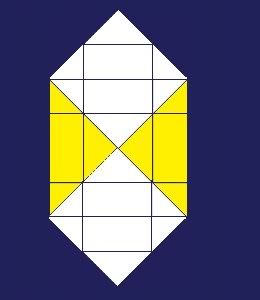 12.
12. 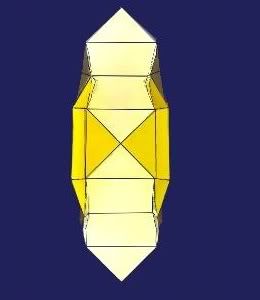
13.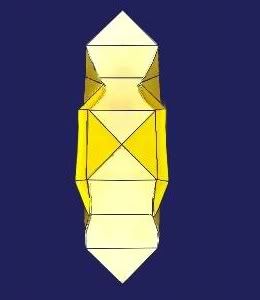 14.
14. 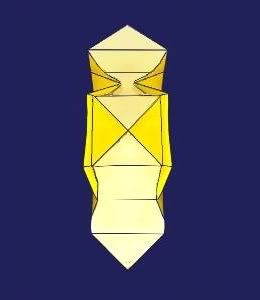
15. 16.
16. 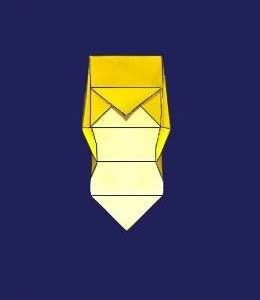
17.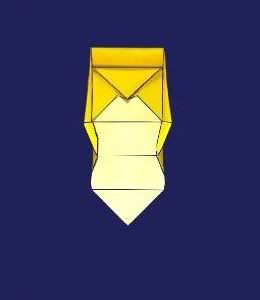 18.
18. 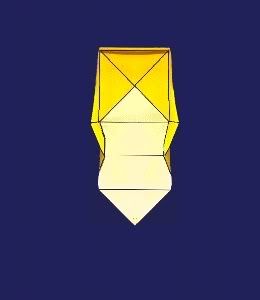
19.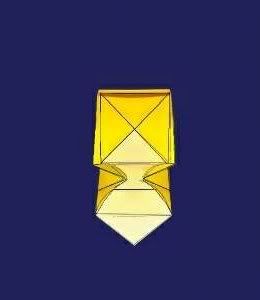 20.
20. 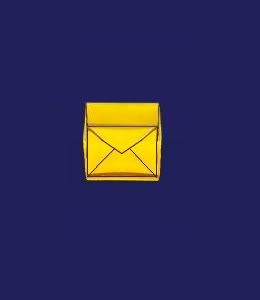
21.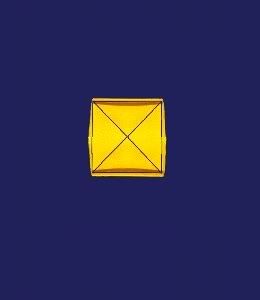 22.
22. 

Caja de papel

Solo necesitamos una hoja de papel de forma cuadrada:
1.
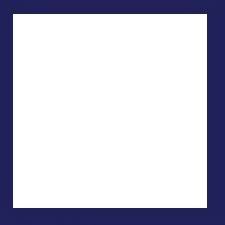 2.
2. 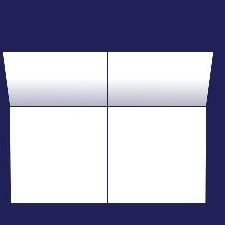
3.
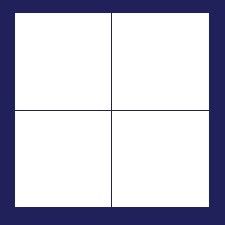 4.
4. 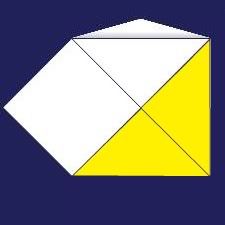
5.
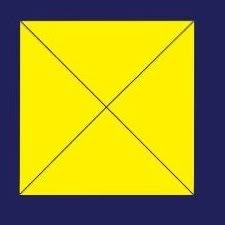 6.
6. 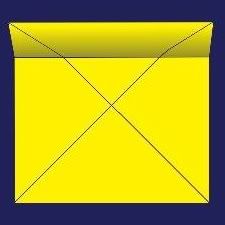
7.
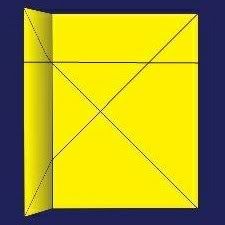 8.
8. 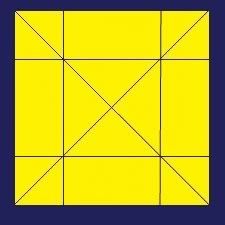
9.
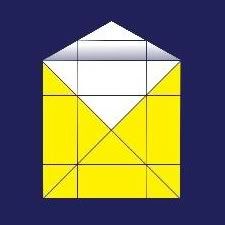 10.
10. 
11.
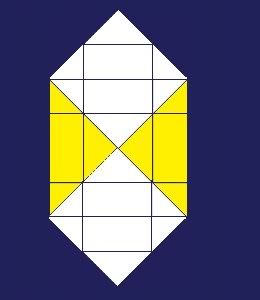 12.
12. 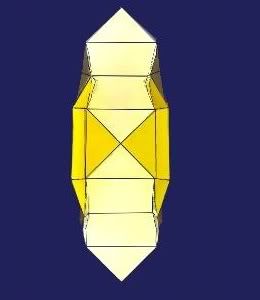
13.
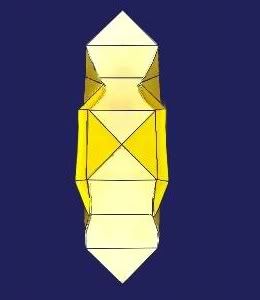 14.
14. 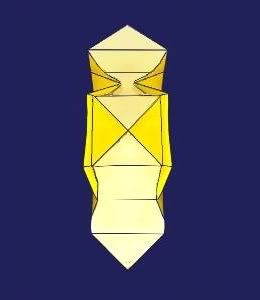
15.
 16.
16. 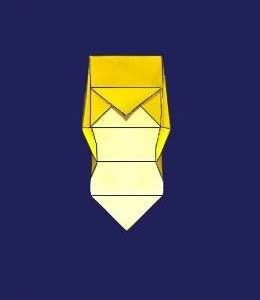
17.
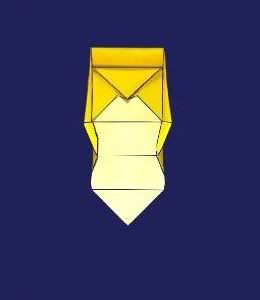 18.
18. 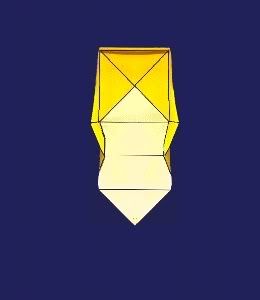
19.
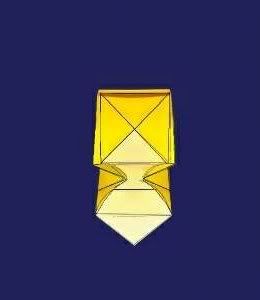 20.
20. 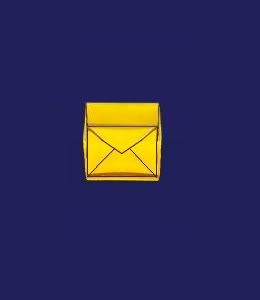
21.
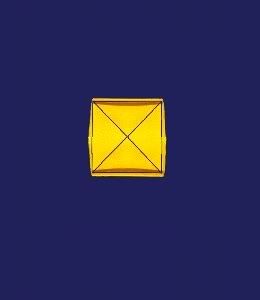 22.
22. 

Suscribirse a:
Entradas (Atom)



